Активация личного кабинета ученика
Для того, чтобы начать пользоваться личным кабинетом, необходима его активация. Она может происходить двумя способами:
Вариант №1: обратитесь на горячую линию 8-910-646-01-15 для занесения номера телефона ученика в базу данных. После этого наш сотрудник пришлет СМС-сообщение с логином и временным паролем для первого хода в личный кабинет ученика. Первый вход совершается аналогично с первым входом в личный кабинет родителя. Модули, подключенные у родителя, автоматически доступны ученику.
Вариант № 2: если Вы пользуетесь мобильным приложением Аргус.Школа, активировать ученика можно самостоятельно. Зайдите в приложение, зайдите в меню «Еще», в верхней строчке нажмите на «Мой профиль». Переключитесь на «Профиль детей». Если у Вас несколько детей, то справа выберете нужного ребенка. Добавьте номер телефона в профиль ребенка и нажмите кнопку «Активировать».
После активации кабинета ученику будут доступны те модули, которые подключены в кабинете родителя (исключая Проходную). Ученик не может самостоятельно менять тарифы, так как система ограничивает доступ ребенка к денежным средствам родителя.
Для того, чтобы начать пользоваться личным кабинетом, необходима его активация. Она может происходить двумя способами:
Вариант №1: обратитесь на горячую линию 8-910-646-01-15 для занесения номера телефона ученика в базу данных. После этого наш сотрудник пришлет СМС-сообщение с логином и временным паролем для первого хода в личный кабинет ученика. Первый вход совершается аналогично с первым входом в личный кабинет родителя. Модули, подключенные у родителя, автоматически доступны ученику.
Вариант № 2: если Вы пользуетесь мобильным приложением Аргус.Школа, активировать ученика можно самостоятельно. Зайдите в приложение, зайдите в меню «Еще», в верхней строчке нажмите на «Мой профиль». Переключитесь на «Профиль детей». Если у Вас несколько детей, то справа выберете нужного ребенка. Добавьте номер телефона в профиль ребенка и нажмите кнопку «Активировать».
После активации кабинета ученику будут доступны те модули, которые подключены в кабинете родителя (исключая Проходную). Ученик не может самостоятельно менять тарифы, так как система ограничивает доступ ребенка к денежным средствам родителя.
Электронный дневник
Ребенок имеет доступ к «Электронному дневнику», который может полностью заменить бумажную версию. Данные о расписании, теме уроков, домашнем задании и оценках появляются в момент занесения данных в «Электронный журнал» сотрудником школы. Также ученик может прикрепить в дневнике документ с выполненным домашним заданием и отправить его учителю, даже если находится на больничном. Для этого необходимо нажать на кнопку загрузки рядом со столбцом «Оценки» напротив нужного предмета и загрузить файл с компьютера.
Ребенок имеет доступ к «Электронному дневнику», который может полностью заменить бумажную версию. Данные о расписании, теме уроков, домашнем задании и оценках появляются в момент занесения данных в «Электронный журнал» сотрудником школы. Также ученик может прикрепить в дневнике документ с выполненным домашним заданием и отправить его учителю, даже если находится на больничном. Для этого необходимо нажать на кнопку загрузки рядом со столбцом «Оценки» напротив нужного предмета и загрузить файл с компьютера.
Для того, чтобы просмотреть все текущие оценки и пропуски за период, итоговые оценки и средний балл по каждому предмету, ученику необходимо переключиться на вкладку «Журнал». Здесь можно выбрать период отображения оценок ( в том числе прошлые учебные года) и вид их отображения. Оценки, обведенные в квадрат, выставлены за какую-либо самостоятельную работу, и при наведении курсора на них, всплывает тема работы.
Электронная столовая
В «Электронной столовой» ребенок может ознакомиться с меню на ближайшие дни, со списком своих покупок, с детализацией баланса, с лимитом на покупки и информацией по льготам, а также сделать предварительный заказ в столовой.
В «Электронной столовой» ребенок может ознакомиться с меню на ближайшие дни, со списком своих покупок, с детализацией баланса, с лимитом на покупки и информацией по льготам, а также сделать предварительный заказ в столовой.
Как сделать предварительный заказ в личном кабинете
Предварительный заказ доступен для учеников, на чьем счету имеются денежные средства. Для того, чтобы сделать предварительный заказ в ЛК, необходимо зайти в «Электронную столовую». В разделе «Меню» выберите интересующую Вас дату и нажмите кнопку «Создать заказ». В открывшемся окне Вы увидите доступный баланс. Передвигаясь по разделам меню, нажмите на блюда, которые необходимо добавить в заявку. На этом этапе Вы сможете ознакомиться с полным составом заявки и итоговой суммой заказа. Если у ребенка установлен лимит трат, то заявку можно будет сформировать в пределах этого лимита. Напротив каждой позиции можно изменить количество нажатием значка «+» или удалить из заявки нажатием значка «×».
Предварительный заказ доступен для учеников, на чьем счету имеются денежные средства. Для того, чтобы сделать предварительный заказ в ЛК, необходимо зайти в «Электронную столовую». В разделе «Меню» выберите интересующую Вас дату и нажмите кнопку «Создать заказ». В открывшемся окне Вы увидите доступный баланс. Передвигаясь по разделам меню, нажмите на блюда, которые необходимо добавить в заявку. На этом этапе Вы сможете ознакомиться с полным составом заявки и итоговой суммой заказа. Если у ребенка установлен лимит трат, то заявку можно будет сформировать в пределах этого лимита. Напротив каждой позиции можно изменить количество нажатием значка «+» или удалить из заявки нажатием значка «×».
После нажатия кнопки «Заказать» появится сообщение об успешном создании заявки. Это означает, что заявка отправлена в столовую и требует подтверждения сотрудником столовой.
ВАЖНО! Блюда по предварительному заказу могут быть выданы только при наличии идентификатора у ученика и подтверждения покупки пин-кодом.
ВАЖНО! Блюда по предварительному заказу могут быть выданы только при наличии идентификатора у ученика и подтверждения покупки пин-кодом.
Если блюда по заявке еще не получены, Вы можете удалить или отредактировать заявку. Для этого надо зайти в раздел «Меню» и повторно нажать на кнопку «Создать заказ». В открывшемся окне Вы можете выбрать один из вариантов «Удалить и создать новый» или «Редактировать». Для удаления заявки нажмите «Удалить и создать новый» и нажмите значок «×» вверху заявки. Для редактирования заявки нажмите «Редактировать» и измените заявку, далее нажмите «Заказать».

Для получения заказа, ученику необходимо обратиться на кассу столовой, приложить идентификатор к считывателю, подтвердить покупку пин-кодом и получить свой заказ. Зарезервированные денежные средства будут списаны со счета ученика.
Как сделать предварительный заказ в приложении
Предварительный заказ в приложении ученика доступен даже если у родителя подключен бесплатный тариф, не предусматривающий использование приложения.
Зайдите в приложение Аргус.Школа и перейдите в раздел «Столовая» - «Меню». Выберите дату и нажмите кнопку внизу экрана «Создать заказ». Выберите блюда из меню и при необходимости скорректируйте их количество. После завершения выбора нажмите кнопку «Заказать» (в случае отмены нажмите кнопку «×»). В открывшемся окне появится полный состав заявки и итоговая сумма заказа. Для редактирования нажмите на стрелку «Назад», для подтверждения заказа нажмите «Заказать». На экране появится сообщение о создании заказа. Статус, сумму и состав заказа можно посмотреть в разделе «Заказы».
Если блюда по заявке еще не получены, Вы можете удалить или отредактировать заявку. Для этого надо зайти в раздел «Меню» и повторно нажать на кнопку «Создать заказ». В открывшемся окне Вы можете выбрать один из вариантов «Удалить и создать новый» или «Редактировать». Для удаления заявки нажмите «Удалить и создать новый» и нажмите значок «×». Для редактирования заявки нажмите «Редактировать» и измените заявку, далее нажмите «Заказать».
Предварительный заказ в приложении ученика доступен даже если у родителя подключен бесплатный тариф, не предусматривающий использование приложения.
Зайдите в приложение Аргус.Школа и перейдите в раздел «Столовая» - «Меню». Выберите дату и нажмите кнопку внизу экрана «Создать заказ». Выберите блюда из меню и при необходимости скорректируйте их количество. После завершения выбора нажмите кнопку «Заказать» (в случае отмены нажмите кнопку «×»). В открывшемся окне появится полный состав заявки и итоговая сумма заказа. Для редактирования нажмите на стрелку «Назад», для подтверждения заказа нажмите «Заказать». На экране появится сообщение о создании заказа. Статус, сумму и состав заказа можно посмотреть в разделе «Заказы».
Если блюда по заявке еще не получены, Вы можете удалить или отредактировать заявку. Для этого надо зайти в раздел «Меню» и повторно нажать на кнопку «Создать заказ». В открывшемся окне Вы можете выбрать один из вариантов «Удалить и создать новый» или «Редактировать». Для удаления заявки нажмите «Удалить и создать новый» и нажмите значок «×». Для редактирования заявки нажмите «Редактировать» и измените заявку, далее нажмите «Заказать».